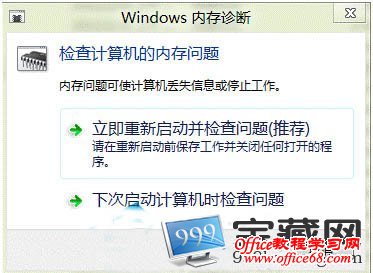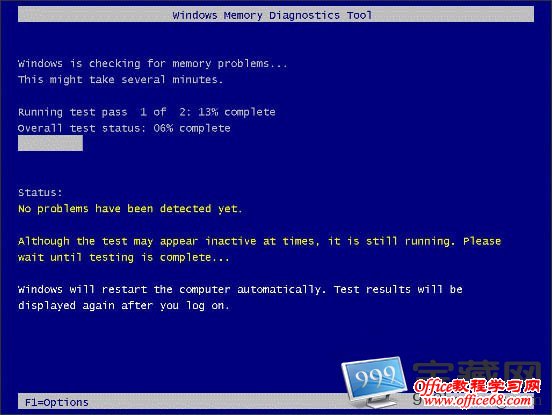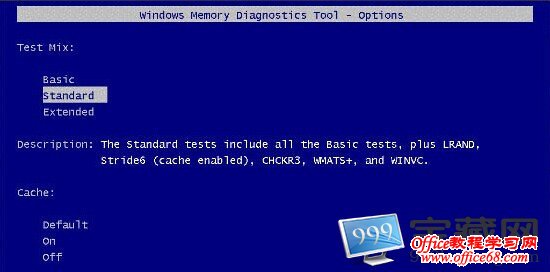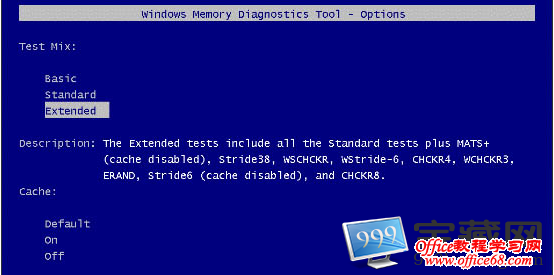|
在易用性和稳定性的方面,win8还有很大的加强空间,强力支持了新生硬件、快捷键、开始屏幕及蓝屏等以减少打扰一般用户。有时候win8在发生某些故障会自行做一些底层的硬件检查,也就是下面谈到的win8内存诊断工具,该如何使用这个工具呢?
当出现如上对话框的时候,按照上面的提示,我们选择推荐项默认的第一个,保存好现在需要保存的文档和工作后我们点击:立即重新启动并检查问题(推荐)。所有的操作都是自动的,此后计算机会重启,并登录到如下界面:
正在进行中的内存诊断界面使用F1我们可以手动定义一些需要调整和修改以及测试类型的参数:
然后这个我们使用上下键进行选择可以看到标准界面,这个也是默认的执行模式:最后一个检测模式是终极!也是检测项目最多,内容最苛刻的级别,如果想对您的内存进行一个彻底类烧鸡类型的检测可以选择此项:
默认情况下,诊断工具会对您所选择的项目内容执行2次(两个轮回),但是您完全可以手动修改这个测试轮回的次数,范围是最大99次!使用TAB键定位到修改次数的地方键入需要的轮回次数。按下F10进行应用,诊断工具开始全自动运行直到轮回次数为您设定的数值后,系统将会重启。一般来说,根据你的内存大小和选择级别时间会有长有短,慢慢等待它过去吧,系统会自动重启的,不论是失败还是通过!
使用win8内存诊断工具完成诊断之后,通知栏区域会在重启后显示电脑没有检测到内存错误,那就表明内存修复完成。也还可以通过win8优化技巧等对系统进行优化,使得win8运行更加畅顺。win8的确是值得大家体验的革命性系统。 |